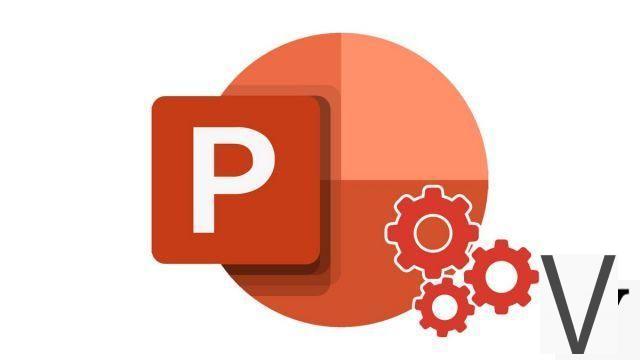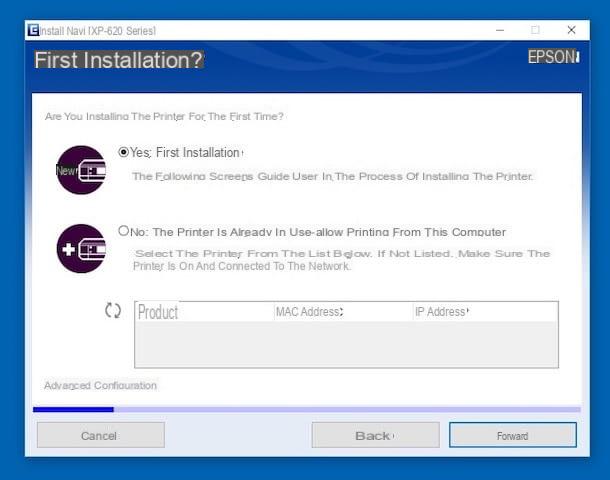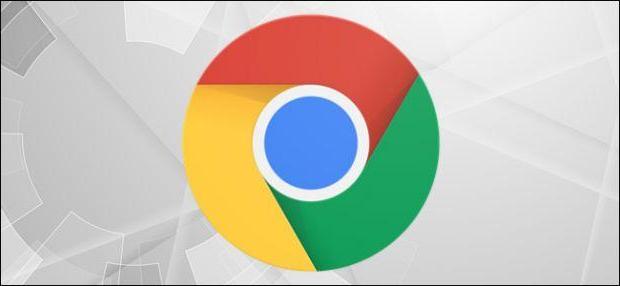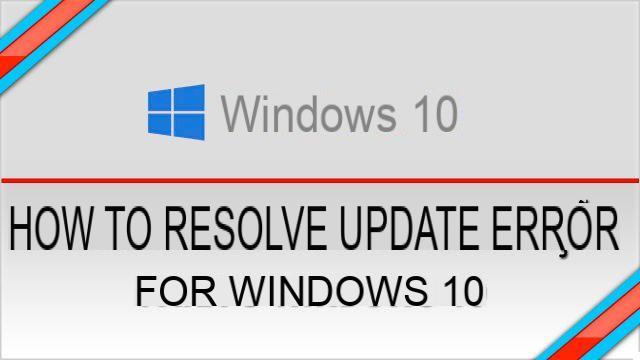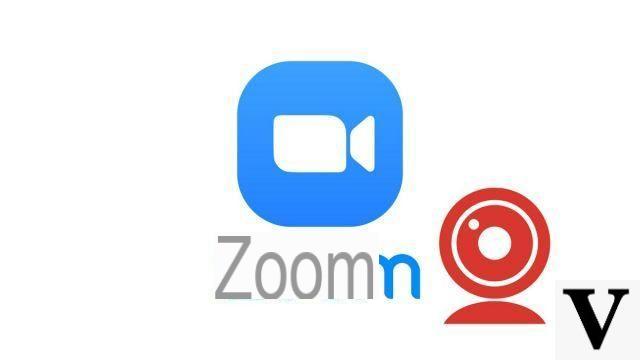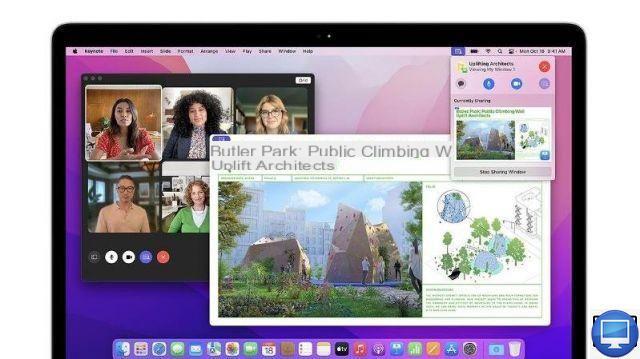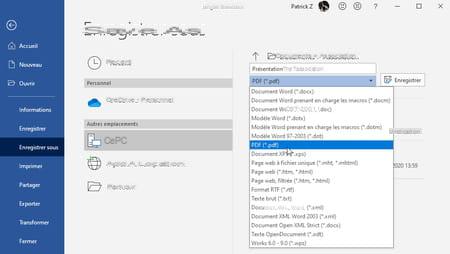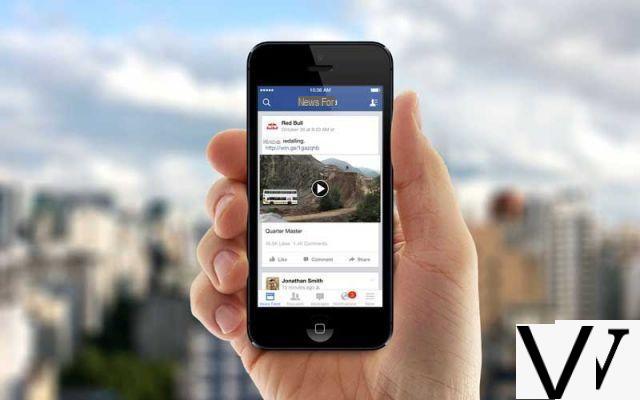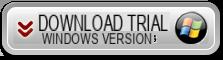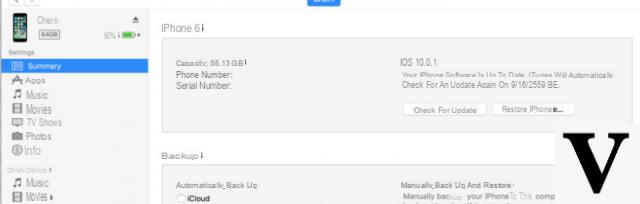La forma más fácil de rgrabar audio con iPhone y iPad es usar la aplicación Memos de voz preinstalado en Apple iOS. Tal como sugiere el nombre, la aplicación Voice Memos (integrada en el dispositivo iOS) le permite grabar cualquier audio que desee guardar directamente en su iPhone o iPad. Podría ser una clase en la escuela, una voz en off para un video, una entrevista para un proyecto o lo que sea. A continuación veremos en detalle cómo funciona y también cómo posiblemente modificar el registro realizado para un mejor resultado.
- Parte 1: Cómo grabar audio con iPhone / iPad
- Parte 2: Cómo editar grabaciones con notas de voz
Grabar audio en iPhone o iPad no es un trabajo complejo. Esta tarea se puede realizar fácilmente con unos sencillos pasos.
Paso 1: Abre la aplicación Memos de voz desde la pantalla de inicio. También podría estar en la carpeta Utilidades si no lo ha movido a Inicio
Paso 2: Presione el botón de grabación (círculo rojo)
Paso 3: Hacer clic en el botón en la esquina inferior izquierda te pone en pausa el registro. Después de pausar la grabación, al hacer clic en el botón en el centro de la parte inferior de la pantalla se reproducirá el audio que se grabó pero no se guardó.
![[Guía] Cómo grabar audio con iPhone y iPad | iphonexpertise - Sitio oficial](/images/posts/9107e28fc361e5a6dfb92f1cccfb4ba7-0.jpg)
Paso 4:Haga clic en un punto de la línea de tiempo o arrastre la forma de onda de audio y luego haga clic en REEMPLAZAR para volver a grabar el audio después de ese tiempo.
![[Guía] Cómo grabar audio con iPhone y iPad | iphonexpertise - Sitio oficial](/images/posts/9107e28fc361e5a6dfb92f1cccfb4ba7-1.jpg)
Nota: Si el audio grabado por segunda vez excede la duración del audio ya grabado, la grabación continuará hasta que se presione el botón rojo de reproducción en la esquina inferior derecha.
Paso 5:Haga clic en REANUDAR para continuar grabando el audio deseado. Tocar Hecho al final. Su registro ahora aparecerá en la lista sobre la tarjeta de registro.
![[Guía] Cómo grabar audio con iPhone y iPad | iphonexpertise - Sitio oficial](/images/posts/9107e28fc361e5a6dfb92f1cccfb4ba7-2.jpg)
¿Cómo escuchar una nota de voz existente en iPad y iPhone?
Puede escuchar todas las grabaciones que realice directamente en la aplicación Notas de voz.
Paso 1. Abre la aplicación Memos de voz desde la pantalla de inicio. Es posible que todavía esté en la carpeta Utilidades si no lo ha movido.
Paso 2. Haga clic en la nota de voz que desea escuchar.
Paso 3. Toque el botón Play.
![[Guía] Cómo grabar audio con iPhone y iPad | iphonexpertise - Sitio oficial](/images/posts/9107e28fc361e5a6dfb92f1cccfb4ba7-3.jpg)
Cambiar el nombre del audio grabado en iPad y iPhone
Si no le gusta el nombre que le dio a su grabación original, siempre puede volver atrás y cambiarlo.
Paso 1: Abra la aplicación Notas de voz desde la carpeta Utilidades de la pantalla de inicio.
Pase 2: Seleccione la grabación a la que desea cambiarle el nombre.
Paso 3: El nombre del archivo se puede cambiar tocando el nombre en la esquina superior derecha.
Paso 4: Ingrese un nuevo nombre. Cuando termine, haga clic en el botón para cerrar el teclado o toque en otro lugar, el nombre del archivo se guardará automáticamente. Puede cambiar el nombre de cualquier grabación, como esta, en cualquier momento.
![[Guía] Cómo grabar audio con iPhone y iPad | iphonexpertise - Sitio oficial](/images/posts/9107e28fc361e5a6dfb92f1cccfb4ba7-4.jpg)
Borrar audio grabado en iPad y iPhone
Hay muchas formas de eliminar una grabación. Aquí te mostraremos la forma más rápida.
Paso 1: Abra la aplicación Notas de voz desde la pantalla de inicio.
Paso 2: Elija la grabación que desea eliminar.
Paso 3: Presione el botón elimina en la esquina superior derecha de la grabación. Es una canasta.
Las grabaciones eliminadas aparecerán en la carpeta Eliminadas recientemente y permanecerán allí durante 30 días, por lo que si elimina algo por error, siempre podrá recuperarlo.
Alternativamente, puede eliminar varias grabaciones tocando Modificación en la parte superior derecha de la pantalla, seleccione todas las grabaciones que desee y presione elimina.
![[Guía] Cómo grabar audio con iPhone y iPad | iphonexpertise - Sitio oficial](/images/posts/9107e28fc361e5a6dfb92f1cccfb4ba7-5.jpg)
Edite audio grabado en iPad y iPhone
A continuación, le indicamos cómo puede editar un audio grabado con la aplicación Notas de voz.
Paso 1: Debajo de la columna Notas de voz a la izquierda de la pantalla, toque la grabación que desea editar.
Paso 2: Haga clic en el botón Modificación en la esquina superior derecha de la pantalla.
Paso 3: Toque el icono Separar en la esquina superior derecha de la pantalla Editar.
Paso 4: Seleccione el inicio o el final de la grabación, luego arrastre el punto de inicio o final a la ubicación deseada.
Pase 5: Toque el botón Tamaño o elimina en la parte inferior de la pantalla, el clip seleccionado se guardará o eliminará.
![[Guía] Cómo grabar audio con iPhone y iPad | iphonexpertise - Sitio oficial](/images/posts/9107e28fc361e5a6dfb92f1cccfb4ba7-6.jpg)
Paso 6: Haga clic en GUARDAR y luego HECHO
Como ves, ¡todo es muy sencillo! Si necesita grabar audio a través de su computadora, lea estas guías: cómo grabar audio en Mac o cómo grabar audio en Windows.

![[Guía] Cómo grabar audio con iPhone y iPad | iphonexpertise - Sitio oficial](/images/logo.png)